iPhone 使用手冊
- 歡迎使用
-
-
- 相容於 iOS 26 的 iPhone 機型
- iPhone 11
- iPhone 11 Pro
- iPhone 11 Pro Max
- iPhone SE(第二代)
- iPhone 12 mini
- iPhone 12
- iPhone 12 Pro
- iPhone 12 Pro Max
- iPhone 13 mini
- iPhone 13
- iPhone 13 Pro
- iPhone 13 Pro Max
- iPhone SE(第三代)
- iPhone 14
- iPhone 14 Plus
- iPhone 14 Pro
- iPhone 14 Pro Max
- iPhone 15
- iPhone 15 Plus
- iPhone 15 Pro
- iPhone 15 Pro Max
- iPhone 16
- iPhone 16 Plus
- iPhone 16 Pro
- iPhone 16 Pro Max
- iPhone 16e
- iPhone 17
- iPhone 17 Pro
- iPhone 17 Pro Max
- iPhone Air
- 設定基本功能
- 將 iPhone 打造成你的個人風格
- 拍攝絕佳的照片和影片
- 與親朋好友保持聯繫
- 與家人共享功能
- 使用 iPhone 處理日常大小事
- Apple 支援提供的專家建議
-
- iOS 26 的新功能
-
- 指南針
- 捷徑
- 提示
-
- 開始使用輔助使用功能
- 設定時使用輔助使用功能
- 更改 Siri 輔助使用設定
- 快速開啟或關閉輔助使用功能
- 與另一部裝置共享你的「輔助使用」設定
- 版權聲明與商標
在 iPhone 上的「訊息」中分享你的位置
你可以使用位置分享功能,讓其他人知道自己的所在位置(或找出對方所在位置)。
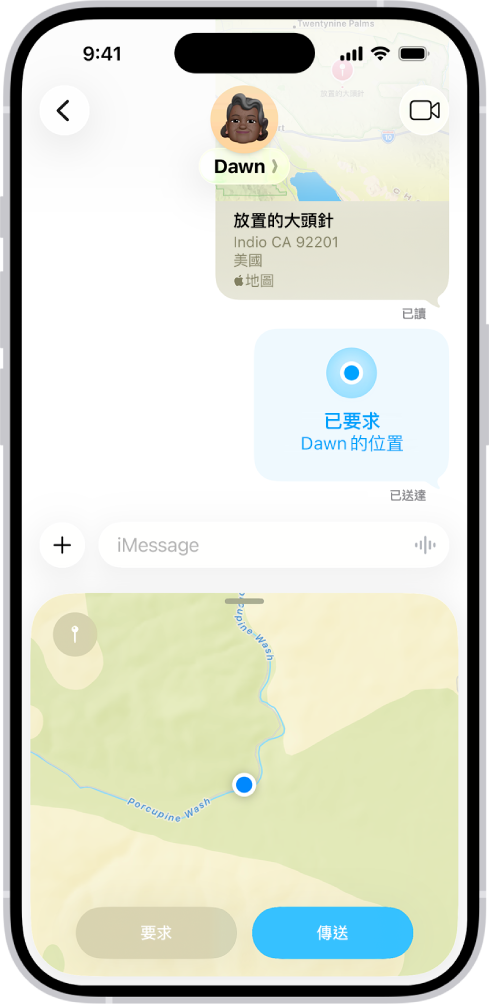
自動分享和更新你的位置
當你在「訊息」對話中分享自己的位置,位置會在對話中即時更新。
前往 iPhone 上的「訊息」App
 。
。在對話中,點一下
 。
。點一下「位置」,然後點一下「分享」。
決定要分享位置的時間長短。
如果你想在手動停止分享前持續分享自己的位置,請點一下「永久」。
點一下
 來傳送你的位置。(或是如果你改變心意,點一下
來傳送你的位置。(或是如果你改變心意,點一下  。)
。)
【提示】有人詢問你的位置時,點一下「目前位置(鍵盤上方)就能快速分享你的位置。
若你分享自己的位置到群組,後來有其他成員加入群組,你可以重新分享位置來讓所有人查看你的位置。
如果你想在 SMS 對話中分享位置,可以改成傳送釘選的位置。
若要使用「訊息」來向某人平安通報,例如通知家庭成員或朋友你已安全抵達目的地,請參閱:傳送「平安通報」。
傳送釘選的位置
前往 iPhone 上的「訊息」App
 。
。在對話中,點一下
 ,然後點一下「位置」。
,然後點一下「位置」。點一下地圖左上角的
 ,然後拖移地圖,直到大頭針落在正確的位置。
,然後拖移地圖,直到大頭針落在正確的位置。點一下「傳送定點」,然後點一下
 來傳送定點。
來傳送定點。
已固定的位置不會隨著移動而更新。
請求其他人的位置
前往 iPhone 上的「訊息」App
 。
。在只有一個傳訊對象的對話中,執行下列其中一項操作:
點一下
 ,點一下「位置」,然後點一下「請求」。
,點一下「位置」,然後點一下「請求」。傳送訊息,最後加上「你在哪裡?」,然後點一下「要求位置」(鍵盤上方)。
點一下
 來傳送請求。
來傳送請求。
某人與你分享位置後,其位置會顯示在對話最上方對方的名稱底下。點一下對方名稱來在地圖上查看其位置。點一下地圖來放大。
如果你與要尋找的對象都是使用 iPhone 15 或後續機型,你可以使用「尋找」來取得前往對方位置的精準路線。請參閱:使用「精確尋找」與朋友碰面。
與朋友碰面
如果你和朋友雙方都是使用支援的機型,一旦彼此的所在位置靠近,你可以使用「尋找」來取得前往對方位置的精準路線。請參閱:使用「精確尋找」與朋友碰面。
停止分享你的位置
前往 iPhone 上的「訊息」App
 。
。打開你與傳訊對象分享自己位置的對話,然後在對話最上方點一下聯絡人圖像。
點一下「停止分享我的位置」。
對話中先前的泡泡不會再顯示地圖。
【注意】透過位置分享尋找聯絡人不適用於部分國家或地區。若你設定位置分享但其他人無法看到你的位置,請確認你已允許取用。前往「設定」![]() >「隱私權與安全性」>「定位服務」>「尋找」,然後選擇一個選項。請參閱:控制你分享的位置資訊。
>「隱私權與安全性」>「定位服務」>「尋找」,然後選擇一個選項。請參閱:控制你分享的位置資訊。